Как сделать эффект рации в premiere pro
Обновлено: 02.07.2024
Мы подготовили для тебя несколько советов, которые помогут сделать записанный голос качественнее и приятнее. Рассмотрим на примере программы Adobe Premier Pro.
Не будем рассказывать о том, как правильно записывать звук и за сколько к купить нужное оборудование. Перейдём сразу к моменту, когда голос уже записан.
Добавим чёткости
Совет : используй наушники с шумоподавлением. В них удобнее слышать не только дефекты записи, но и отмечать даже небольшие изменения в процессе обработки.
Essential Sound
Панель "Основной звук" включает в себя набор инструментов для сведения аудио в гармоничную дорожку. Здесь ты найдёшь регулятор громкости, восстановления звука и четкости, а также другие эффекты.
Совет : зацикли фрагмент. Нам нужно небольшое поле для экспериментов. Для этого подойдёт любая часть, где слышен голос. Так ты отметишь изменения при повторных проигрываниях.
Разберём работу Essential Sound на примере панели Clarity из вкладки Dialogue. Если оригинальная запись страдает от недостатка чёткости, то нам сюда.
Перед тобой три параметра:
- Dynamics отвечает за громкость, ясность и чёткость твоего голоса. Попробуй сместить ползунок от 0.0 до 10.0, проигрывая аудио-фрагмент. Ты услышишь как изменяется голос и подберёшь комфортное для себя значение.
- EQ или Эквалайзер . Он предоставляет тебе встроенные шаблоны для настроек. Кроме того, здесь присутствует ползунок со значениями, который можно регулировать. Попробуй подобрать комфортный для себя шаблон или настроить один из них.
- Enhance Speech . Название говорит за себя - это улучшение речи. Параметр предлагает выбрать пол говорящего, самостоятельно изменяя глубину и громкость голоса. Иногда его лучше оставить нетронутым, особенно если у тебя чувствительный микрофон.
Будь внимателен при работе с Essential Sound. Параметры применяются к определённому фрагменту аудио, а не ко всей дорожке.
Совет : займись звуком до того, как начнёшь его "шинковать". С целым файлом тебе проще будет работать и не придётся отдельно настраивать каждый фрагмент.
После применения этих настроек ты уже почувствуешь разницу. Оставляем другие инструменты Essential Sound на твоё самостоятельное изучение.
Совет : не старайся изменять все настройки подряд. Благозвучие в голосе достигается тогда, когда он звучит громко, чётко и ненавязчиво.
Вычищаем звук
Снижаем громкость пиков
Голос срывается не только во время эмоционального разговора, но и при размеренной речи. Ты скорее всего заметишь, что значения громкости выходят за пределы 0 dB. Такой перегруз - причина слышимых дефектов.
Чтобы их устранить, попробуй снизить громкость пиков до значений от -5 dB до -14 dB и выбрать комфортное звучание.
В меню эффектов аудио выбери раздел Amplitude and Compression. Нас интересует эффект Dynamics Processing. Кликаем два раза по эффекту и открываем его.
Перед нами график. Поставь галочку напротив Spline Curves для плавности изменений. Затем верхнюю точку графика смести до -5 dB. Этого хватит для того, чтобы заглушить острые моменты звучания голоса.
Убираем эхо
Эхо возникает при записи голоса в помещении без студийного покрытия. Однако и это решаемо при помощи эффекта DeReverb. Он находится во вкладке с эффектами аудио, в разделе Noise Reduction/Restoration.
DeReverb изменяет значение применения эффекта. Не рекомендуем выставлять большие значение, поскольку эффект может "съесть" часть записанного голоса.
Убираем шум
Шум возникает и без соседей за стеной. Качество микрофона играет определяющую роль в этом плане.
Шумы поможет убрать эффект DeNoise, который помещен в один раздел с DeReverb. Принцип работы с ним аналогичный.
Убираем ненужные частоты
Этот процесс - финальный штрих в вычищении нашей записи. Благодаря работе с эквалайзером возможно найти такие частоты, которые делают записанный голос неприятным для слуха.
Перейдём в раздел Filter and EQ, где выберем Parametric Equalizer. Щёлкаем два раза по добавленному эффекту и открываем его.
Для начала избавимся от самых низких и высоких частот. В параметре Band ты увидишь кнопки HP и LP, которые как раз за это и отвечают. Советуем значение LP выставить примерно до 15000 Hz.
Следующий этап работы касается точек на графике. Благодаря им ты найдёшь те частоты, который портят записанный голос.
Эти частоты можно заглушить, однако прежде нам нужно найти их:
Работу с любой точкой лучше начинать с параметра Q/Width, изменяя его значение примерно до 15. Затем точку потяни вверх и проиграй аудио-фрагмент. Перемещая точку влево или вправо, ты услышишь изменения в проигрываемом голосе. То место, где он начинает звучать хуже, и есть ненужная частота.
Далее заглушаем её при помощи параметра Gain, выставив его значение до минусовых чисел.
Аналогично и с другими точками.
Пожалуй, избавление от ненужных частот - самый кропотливый процесс. Однако чем точнее ты поработаешь с эквалайзером, тем более благозвучным будет записанный голос.
Совет : ты можешь сравнивать звучание с эффектом и без него при нажатии кнопки ƒ x.
Полезные плагины и программы
Поговорим о плагинах и программах, которые помогут увеличить качество записи.
Adobe Audition
Это многофункциональный аудиоредактор, который содержит инструменты для записи, увеличения качества звука, сведения и редактирование аудио-файлов. Программа отлично взаимодействует с adobe premiere pro и поддерживает большинство звуковых форматов.
Multiband Compressor
Компрессор сжимает низкие, средние и высокие частоты, делая голос плотнее. Хоть интерфейс плагина не выглядит дружелюбным на первый взгляд, работа в нём зачастую сводится лишь к выбору готовых шаблонов настроек.
DeEsser
Частой проблемой в записи голоса являются острые звуки "с". Природа подобных дефектов кроется либо в микрофоне, либо в самом голосе. Плагин поможет затупить режущие слух звуки и сделает голос приятнее. Работа в нём схожа с той, что мы проделывали при выявлении ненужных частот. Будь внимателен, так как этот плагин может "съесть" и хорошие частоты.
Узнайте о различных аудиоэффектах и переходах, доступных в Premiere Pro, о том, что они делают, и о том, как и когда их использовать.
Амплитуда и сжатие
Эффект «Усиление» увеличивает или уменьшает мощность аудиосигнала. Поскольку данный эффект работает в режиме реального времени, его можно объединить его с другими эффектами в наборе эффектов.
- Ползунки «Усиление» : усиление или затухание отдельных аудиоканалов.
- Связать ползунки : одновременное перемещение ползунков каналов.
Эффект «Громкость канала» позволяет независимо управлять громкостью каждого канала в клипе или дорожке со стереозвуком или звуком 5.1. Уровень всех каналов измеряется в децибелах (дБ).
Эффект «Устранение шипения» удаляет свист и другие высокочастотные шипящие звуки. Они часто получаются, когда рассказчик или вокалист произносит буквы «с» и «т». Этот эффект доступен для клипов с моно- и стереозвуком и звуком 5.1.
- Режим : Выберите «Широкополосный» для равномерного сжатия всех частот или «Многополосный» для сжатия только частотного диапазона свиста. Многополосный режим лучше всего подходит для большинства аудиоматериалов, однако немного увеличивает время обработки.
- Пороговое значение : устанавливает амплитуду, выше которой происходит сжатие.
- Центральная частота : задает частоту, при которой свист проявляется наиболее ярко. Для проверки отрегулируйте эту настройку при воспроизведении аудио.
- Пропускная способность : определяет, при каком частотном диапазоне активируется компрессор.
- Выводить только свист : позволяет прослушать выявленный свист. Начните воспроизведение и отрегулируйте настройки, описанные выше.
- Уменьшение усиления : отображает уровень сжатия обработанных частот.
Эффекты «Динамика» делятся на четыре раздела. Это «Автоматический шлюз», «Компрессор», «Расширитель» и «Ограничитель». Каждым можно управлять по отдельности. Индикаторы (LED и уменьшения усиления) помогают получить сведения об обработке аудиосигнала.
Параметры эффектов «Динамика»:
- Автоматический шлюз : удаляет шум ниже определенного порога амплитуды. Когда аудиосигнал проходит через шлюз, LED-индикатор становится зеленым. Индикатор становится красным, если аудиосигнал не проходит, и желтым во время атаки, выпуска и удержания.
- Компрессор : уменьшает динамический диапазон аудиосигнала путем уменьшения мощности звука при превышении определенного порогового значения. Параметр «Пропорция» позволяет контролировать изменение динамического диапазона, а параметры Атака и Выпуск изменяют временное поведение. Используйте параметр «Усиление» для повышения уровня звука после сжатия сигнала. Индикатор уменьшения усиления показывает, как уменьшился уровень звука.
- Расширитель : увеличивает динамический диапазон аудиосигнала путем ослабления звука ниже заданного порогового значения. Параметр «Пропорция» позволяет управлять изменением динамического диапазона. Индикатор уменьшения усиления показывает, как уменьшился уровень звука.
- Ограничитель : ослабление звука при превышении определенного порогового значения. При ограничении сигнала включается LED-индикатор.
Эффект «Динамическая обработка» можно использовать в качестве компрессора, ограничителя или расширителя. В роли компрессора и ограничителя этот эффект уменьшает динамический диапазон, обеспечивая стабильные уровни громкости. В роли расширителя он увеличивает динамический диапазон за счет снижения уровня сигналов малой мощности. (При выборе предельных значений в настройках расширителя можно создать пороговый шумоподавитель, который полностью удаляет шум ниже определенного порога амплитуды).
Динамика
- Диаграмма : показывает уровень входного сигнала по горизонтальной линейке (ось x) и новый уровень выходного сигнала по вертикальной линейке (ось y). Стандартная диаграмма с прямой линией от нижнего левого до правого верхнего угла иллюстрирует сигнал, который не был изменен. Каждому уровню входного сигнала соответствует одинаковый уровень выходного сигнала. При корректировке диаграммы изменяется соотношение между уровнями входного и выходного сигналов (а вместе с ним и динамический диапазон). Например, если желаемый акустический элемент проявляется при значении около ‑20 дБ, можно усилить входной сигнал на этом уровне и оставить все остальное без изменений. Также можно провести обратную линию (от верхнего левого до нижнего правого угла), которая повышает тихие звуки и подавляет громкие.
- Добавить точку : добавляет на диаграмму контрольную точку с использованием указанных вами числовых значений уровня входного и выходного сигнала. Этот метод точнее, нежели простое нажатие на график для добавления точки.
- Удалить точку : удаляет выбранную точку с диаграммы.
- Инвертировать : отражает диаграмму, превращая сжатие в расширение и наоборот.
- Сбросить : сбрасывает диаграмму до состояния по умолчанию.
- Сплайновые кривые : создают более плавные и закругленные переходы между контрольными точками вместо резких и линейных. Для получения дополнительной информации см. раздел Информация о сплайновых кривых для диаграмм.
- Компенсирующее усиление : усиление обработанного сигнала.
Настройки
Общие : доступ к общим настройкам.
- Время упреждения : помогает устранить проблемы с переходными скачками, которые могут возникать в начале громких сигналов и выходят за рамки параметра «Время атаки» компрессора. При увеличении значения времени упреждения сжатие начинается до того, как звук станет громким, благодаря чему амплитуда не превысит определенный уровень. Уменьшение значения времени упреждения помогает сделать эффектнее звуки ударных инструментов, например барабанов.
- Шумоподавление : полностью заглушает сигналы, расширенные до соотношения ниже 50 к 1.
Определитель уровня : определяет исходную амплитуду ввода.
- Усиление ввода : усиливает сигнал до поступления к определителю уровня.
- Время атаки : определяет, сколько миллисекунд требуется входному сигналу для регистрации измененного уровня амплитуды. Например, если громкость внезапно падает на 30 дБ, перед регистрацией входным сигналом изменения амплитуды пройдет указанное время атаки. Выбор этого параметра позволяет избежать ошибок в считывании амплитуды из-за временных изменений.
- Время выпуска : определяет, сколько миллисекунд поддерживается текущий уровень амплитуды до того, как может зарегистрироваться ее следующее изменение.
- Режим «Пик» : определяет уровни на основе пиков амплитуды. Этот режим немного сложнее RMS в использовании, поскольку пики не отражены точно на диаграмме динамики. Однако он может быть полезен при наличии громких кратковременных пиков звука, которые вы хотите приглушить.
- Режим RMS : определяет уровни, используя среднеквадратичную формулу — метод усреднения, который более точно показывает, как люди воспринимают громкость звука. Этот режим точно отражает амплитуды на диаграмме динамики. Например, если ограничитель (плоская горизонтальная линия) находится на ‑10 дБ, средняя амплитуда RMS составляет ‑10 дБ.
Процессор усиления : усиление или затухание сигнала в зависимости от выявленной амплитуды.
- Усиление вывода : применяет к выходному сигналу усиление после динамической обработки.
- Время атаки : определяет, за сколько секунд выходной сигнал достигает заданного уровня. Например, если громкость внезапно падает на 30 дБ, до изменения уровня вывода пройдет указанное время атаки.
- Время выпуска : определяет, сколько миллисекунд поддерживается текущий уровень вывода.
- Связать каналы : одинаковая обработка всех каналов с сохранением баланса стерео и объемного звука. Например, в момент сжатого удара барабана на левом канале уровень правого канала уменьшается на эквивалентное значение.
Ограничение полосы : ограничивает динамическую обработку до определенного диапазона частот.
- Нижняя частота отсечки : самая низкая частота, на которую влияет динамическая обработка.
- Верхняя частота отсечки : самая высокая частота, на которую влияет динамическая обработка.
Эффект жесткого ограничителя значительно ослабляет звук, который выше заданного порогового значения. Обычно ограничение применяется путем усиления ввода — метода, который увеличивает общую громкость и помогает избежать искажения.
- Максимальная амплитуда : устанавливает максимально допустимую амплитуду семпла.
- Усиление ввода : предварительное усиление звука перед применением ограничений. Делает фрагмент громче без искажения звука. По мере повышения этого уровня увеличивается сжатие. Используйте предельные значения настроек, чтобы добиться громкого, эффектного звука, характерного для современной поп-музыки.
- Время упреждения : устанавливает, через какое время (в миллисекундах) звук будет ослаблен перед достижением пика громкости.
- Время выпуска : устанавливает, через какое время (в миллисекундах) затухание вернется к отметке в 12 дБ. Обычно рекомендуется использовать значение 100 (стандартное), которое сохраняет низкие басовые частоты.
- Связать каналы : связывает показатели громкости всех каналов с сохранением баланса стерео и объемного звука.
Эффект многополосного компрессора дает возможность по отдельности сжимать четыре разных полосы частот. Поскольку в каждой полосе обычно уникальное динамическое содержание, многополосное сжатие — эффективный инструмент для контроля аудио.
- Кроссовер : устанавливает частоты разделения, которые определяют ширину каждой полосы. Задайте определенные низкие, средние и высокие частоты либо перетащите маркеры разделения над диаграммой.
- Кнопки «Соло» : служат для прослушивания определенных полос частот. Поочередно активируйте кнопки «Соло», чтобы прослушивать полосы по отдельности, активируйте несколько кнопок, чтобы прослушать две полосы или больше.
- Кнопки обхода : обход отдельных полос для их пропускания без обработки.
- Порог : установите, при каком уровне входного сигнала начинается сжатие. Возможны варианты от ‑60 до 0 дБ. Оптимальное значение зависит от аудиоматериала и музыкального стиля. Чтобы сжать только сильные пики и сохранить больший динамический диапазон, рекомендуется использовать пороговые значения примерно на 5 дБ ниже пикового уровня входного сигнала. Высокая степень сжатия аудио и сильное сокращение динамического диапазона обеспечиваются при установке значения примерно на 15 дБ ниже пикового уровня входного сигнала.
- Усиление : усиливает или ослабляет амплитуду после сжатия. Возможны варианты в диапазоне от ‑18 до +18 дБ, где 0 — единичное усиление.
- Пропорция : устанавливает коэффициент сжатия в диапазоне от 1 к 1 до 30 к 1. Например, результат выбора значения 3,0 — 1 дБ для каждого превышения порога сжатия на 3 дБ. Обычно значения варьируются от 2,0 до 5,0. При высоких значениях получается сжатый звук, характерный для поп-музыки.
- Атака : определяет, как быстро применяется сжатие, когда уровень звука превышает пороговое значение. Возможны варианты от 0 до 500 миллисекунд. Стандартное значение — 10 миллисекунд — подходит для разных аудиоданных. Небольшие значения лучше подходят для аудио с быстрыми переходными процессами, но делают неестественными менее импульсные звуки.
- Выпуск : определяет, как быстро останавливается сжатие после того, как уровень звука опустился ниже порогового значения. Возможны варианты от 0 до 5000 миллисекунд. Стандартное значение — 100 миллисекунд — подходит для разных аудиоданных. Для аудио с быстрыми переходными процессами полезно использовать маленькие значения, а для менее импульсных звуков — большие.
- Усиление вывода : увеличивает или уменьшает общий уровень выходного сигнала после сжатия. Возможны варианты в диапазоне от ‑18 до +18 дБ, где 0 — единичное усиление. Для сброса указателей пиков и клипов дважды щелкните индикаторы.
- Усиление : усиливает или ослабляет амплитуду после сжатия. Возможны варианты в диапазоне от ‑18 до +18 дБ, где 0 — единичное усиление.
- Ограничитель : применяет ограничение в конце пути сигнала (после усиления вывода), оптимизируя общие уровни. Сделайте параметры «Пороговое значение», «Атака» и «Выпуск» менее агрессивными, чем аналогичные настройки, специфические для диапазона. Затем установите значение «Предел» для определения абсолютного предела относительно 0 дБ полной шкалы.
- Спектр на входе : отображает на многополосной диаграмме частотный спектр входного сигнала (а не выходного). Чтобы быстро определить уровень сжатия каждой полосы, включите и выключите этот параметр.
- Ограничитель «Кирпичная стена» : немедленно применяет жесткое ограничение к текущему значению настройки «Предел» (отключите этот параметр, чтобы применить более медленное и мягкое ограничение, которое обеспечивает менее сжатое звучание, но может превысить значение настройки «Предел»). Примечание. В режиме ограничения «Кирпичная стена» максимальное время атаки составляет 5 мс.
- Связать элементы управления полосами : позволяет массово регулировать настройки сжатия всех полос, сохраняя при этом относительные различия между полосами.
Эффект «Однополосный компрессор» сокращает динамический диапазон, обеспечивая стабильные уровни громкости и увеличивая воспринимаемую интенсивность звука. Однополосное сжатие эффективно применять для закадрового голоса, поскольку оно помогает выделить речь диктора на фоне музыкальных композиций и фонового аудио.
Звук с высокой степенью сжатия встречается, например, в современной поп-музыке. Большинство джазовых записей, напротив, имеют легкую степень сжатия, а у записей классической музыки сжатие отсутствует совсем.
- Пороговое значение : устанавливает, при каком уровне входного сигнала начинается сжатие. Оптимальное значение зависит от аудиоматериала и его стиля. Чтобы сжать только сильные пики и сохранить больший динамический диапазон, рекомендуется использовать пороговые значения примерно на 5 дБ ниже пикового уровня входного сигнала. Высокая степень сжатия аудио и сильное сокращение динамического диапазона обеспечиваются при установке значения примерно на 15 дБ ниже пикового уровня входного сигнала.
- Пропорция : устанавливает коэффициент сжатия в диапазоне от 1 к 1 до 30 к 1. Например, результат выбора значение 3,0 — 1 дБ для каждого превышения порога сжатия на 3 дБ. Обычно значения варьируются от 2 до 5. При высоких значениях получается сжатый звук, характерный для поп-музыки.
- Атака : определяет, как быстро применяется сжатие после того, как уровень звука превышает пороговое значение. Стандартное значение — 10 миллисекунд — подходит для различных исходных материалов. Используйте меньшее значение только для звука с быстрыми переходными процессами, например, для записей ударных инструментов.
- Выпуск : определяет, как быстро останавливается сжатие после того, как уровень звука опустился ниже порогового значения. Стандартное значение — 100 миллисекунд — подходит для разных аудиоданных. Для аудио с быстрыми переходными процессами полезно использовать маленькие значения, а для менее импульсных звуков — большие.
- Усиление вывода : усиливает или ослабляет амплитуду после сжатия. Возможны варианты в диапазоне от ‑30 до +30 дБ, где 0 — единичное усиление.
Эффект «Ламповый компрессор» имитирует тепло винтажных аппаратных компрессоров. Используйте этот эффект, чтобы добавить тонкие искажения, которые окрашивают звук.
- Пороговое значение : устанавливает, при каком уровне входного сигнала начинается сжатие. Возможны варианты от ‑60 до 0 дБ. Оптимальное значение зависит от аудиоматериала и музыкального стиля. Чтобы сжать только сильные пики и сохранить больший динамический диапазон, рекомендуется использовать пороговые значения примерно на 5 дБ ниже пикового уровня входного сигнала. Высокая степень сжатия аудио и сильное сокращение динамического диапазона обеспечиваются при установке значения примерно на 15 дБ ниже пикового уровня входного сигнала.
- Усиление вывода : увеличивает или уменьшает общий уровень выходного сигнала после сжатия. Возможны варианты в диапазоне от ‑18 до +18 дБ, где 0 — единичное усиление. Для сброса указателей пиков и клипов дважды щелкните индикаторы.
- Пропорция : устанавливает коэффициент сжатия в диапазоне от 1 к 1 до 30 к 1. Например, результат выбора значения 3,0 — 1 дБ для каждого превышения порога сжатия на 3 дБ. Обычно значения варьируются от 2,0 до 5,0. При высоких значениях получается сжатый звук, характерный для поп-музыки.
- Атака : определяет, как быстро применяется сжатие, когда уровень звука превышает пороговое значение. Возможны варианты от 0 до 500 миллисекунд. Стандартное значение — 10 миллисекунд — подходит для разных аудиоданных. Небольшие значения лучше подходят для аудио с быстрыми переходными процессами, но делают неестественными менее импульсные звуки.
- Выпуск : определяет, как быстро останавливается сжатие после того, как уровень звука опустился ниже порогового значения. Возможны варианты от 0 до 5000 миллисекунд. Стандартное значение — 100 миллисекунд — подходит для разных аудиоданных. Для аудио с быстрыми переходными процессами полезно использовать маленькие значения, а для менее импульсных звуков — большие.
Задержка и эхо
Эффект аналоговой задержки имитирует теплое звучание винтажных аппаратных устройств задержки. Уникальные параметры применяют характеристическое искажение и регулируют распространение стерео. Для создания дискретных эхо нужно указать время задержки 35 миллисекунд или больше. Чтобы добавить не столь очевидные эффекты, следует указать меньшее значение.
- Режим : выявляет тип аппаратной эмуляции, определяющий характеристики искажения и частотной коррекции. Варианты «Лента» и «Лампа» моделируют звуковые характеристики винтажных устройств задержки, а вариант «Аналог» — появившиеся позднее электронные линии задержки.
- Оригинальный выходной сигнал : определяет уровень исходного звука, не прошедшего обработку.
- Обработанный выходной сигнал : определяет уровень обработанного звука с задержкой.
- Задержка : определяет продолжительность задержки в миллисекундах.
- Отклик : создает повторяющиеся эхо, еще раз посылая звук с задержкой через линию задержки. Например, при значении 20 % звук с задержкой посылается с одной пятой оригинальной громкости, благодаря чему появляется постепенно затухающие эхо. При значении 200 % звук с задержкой посылается с удвоенной (по сравнению с оригинальной) громкостью, благодаря чему создаются эхо, быстро набирающие интенсивность.
- Несовершенства : увеличивает искажение и усиливает низкие частоты, делая звук более теплым.
- Распространение : определяет стереоширину задержанного сигнала.
Эффект «Задержка» можно использовать для создания одиночных эхо и других эффектов. При задержках продолжительностью 35 миллисекунд или больше создаются дискретные эхо, а при задержках продолжительностью от 15 до 34 миллисекунд могут появиться простой эффект хора или флэнжинг.
Эффект «Многократное эхо» добавляет до четырех отголосков исходного аудио в клип. Этот эффект можно использовать для стереоклипов, моноклипов и клипов со звуком 5.1.
1. Скачайте файл проекта и откройте его в Premiere Pro. На панели проекта нажмите на кнопку Новый элемент в правом нижнем углу и выберите в раскрывающемся списке пункт Корректирующий слой, затем нажмите OK.
Совет. Вместо того чтобы применять эффект непосредственно к видеоклипу, мы добавим поверх видео корректирующий слой, который позволит применить тот же эффект к нескольким клипам на временной шкале.
2. Кликните и перетащите созданный корректирующий слой с панели проекта на временную шкалу на видеодорожку V2 над видеоклипом. Наведите курсор мыши на правый край корректирующего слоя, чтобы курсор принял вид квадратной скобки со стрелкой, затем нажмите на слой и растяните его до той же длины, что и видеоклип.
3. В верхнем меню выберите Эффекты, при этом расположение всех панелей рабочей среды будет оптимизировано для редактирования видеоэффектов.

Совет. Можно изменить компоновку рабочей среды в любое время или сохранить собственную рабочую среду, выбрав в основном меню Окно — Рабочие среды — Сохранить как новую рабочую среду.
Применение эффекта Размытие каналов
4. На панели Эффекты кликните в окне поиска и введите Размытие каналов. Во время набора текста отображаются все эффекты, которые начинаются с введенных букв.
5. Нажмите на эффект Размытие каналов и перетащите его на корректирующий слой на временной шкале.
Совет. При применении эффекта к объекту на временной шкале он выделяется белым контуром и слева отображается метка fx.
6. На панели Элементы управления эффектами можно выполнить точную настройку параметров эффекта Размытие каналов: установите для параметра Размытие красного значение 40,0, для Размытие синего — значение 20,0 и установите флажок Повторить граничные пиксели.

Совет. При наведении курсора на значения процентов синего цвета курсор принимает вид руки со стрелками. Нажмите на значение и переместите курсор влево или вправо, чтобы уменьшить или увеличить его. Можно также кликнуть по числу и ввести нужное значение.
Применение эффекта Шум
7. На панели Эффекты кликните в окне поиска и введите Шум.

8. Нажмите на эффект Шум и перетащите его на корректирующий слой на временной шкале.
9. На панели Элементы управления эффектами можно выполнить точную настройку параметров эффекта Шум: установите для параметра Уровень шума значение 15,0%.

10. Для предварительного просмотра эффектов, примененных к корректирующему слою, нажмите на кнопку Воспроизведение на программном мониторе или нажмите на клавишу пробела на клавиатуре.

Применение эффекта Волнообразная деформация
11. На панели Эффекты кликните в окне поиска и введите Волнообразная деформация.

12. Нажмите на эффект Волнообразная деформация и перетащите его на корректирующий слой на временной шкале.
13. На панели Элементы управления эффектами скройте параметры эффектов Размытие каналов и Шум, кликнув на маленькие стрелки слева от них.

14. На панели Элементы управления эффектами можно выполнить точную настройку параметров эффекта Волнообразная деформация. Используйте следующие значения для создания плавного эффекта Волнообразная деформация:
• Тип волны: Квадрат
• Высота волны: 20
• Ширина волны: 650
• Скорость волны: -0,1
• Пиннинг: Все края
Для предварительного просмотра примененных эффектов нажмите на клавишу пробела на клавиатуре или кнопку Воспроизведение на программном мониторе.
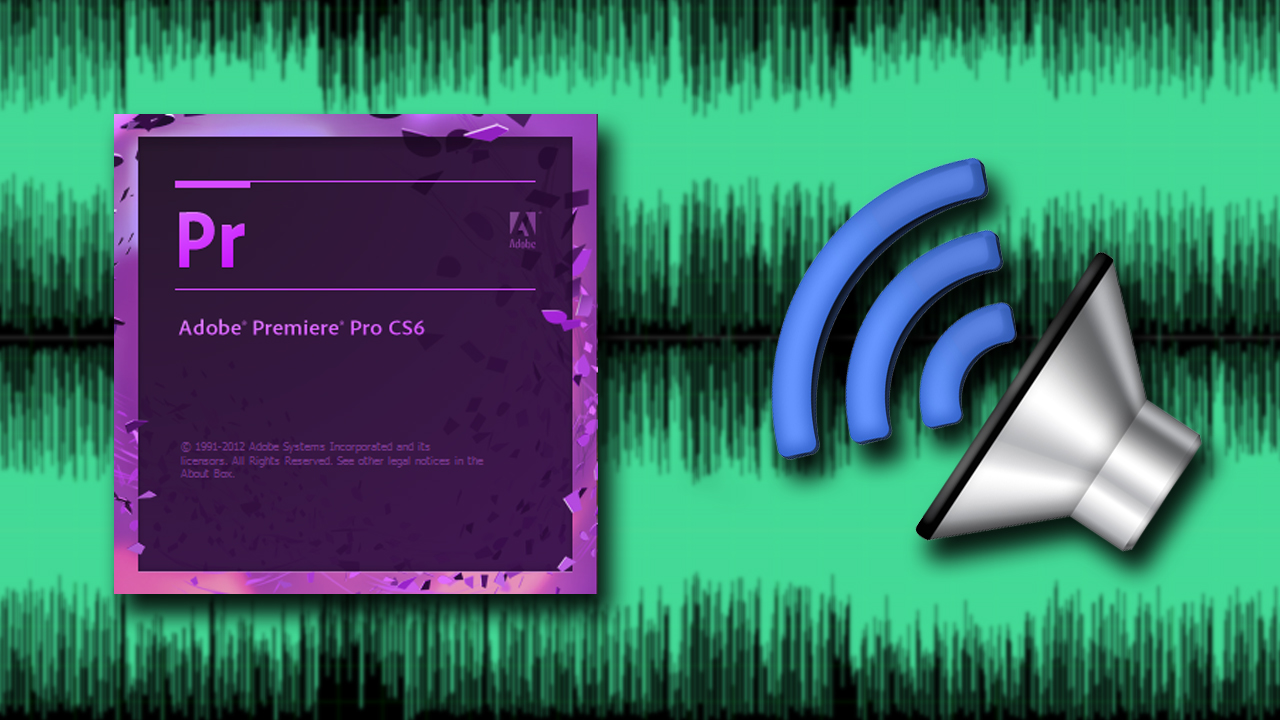
Всем доброго времени суток! Как и обещал, в продолжение статьи “Работа со звуком в Adobe Premiere Pro CS6” делаю полный разбор звуковых эффектов Premiere Pro CS6.
Всего “родных” эффектов не так много, а конкретнее — 31.И мы начнём разбор в алфавитном порядке. Для вашего удобства я принял решение разбить описание на три части. (Для тех извращенцев, кто использует программу на русском языке, буду указывать ВОЗМОЖНОЕ название на русском)
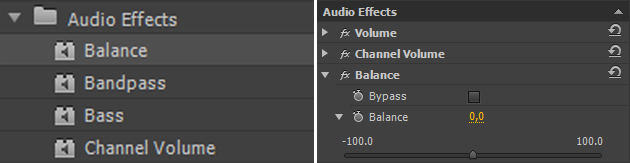
Balance (Баланс)
Этот эффект позволяет контролировать относительную громкость левого и правого каналов. Единственная опция настройки интуитивно понятна. Двигаем бегунок влево, значение изменяется на отрицательное (-60.2) Это значит, что 60% исходящего звука будет доносится из левого динамика. Точно такое же правило действует и на правую сторону.

Bandpass (Полоса пропускания)
Этот эффект создаёт частотную полосу и удаляет все частоты, не вошедшие в данную полосу.
Теперь о параметрах настройки:
Center (Центр) — Указывает частоту в центре выбранного диапазона.
Q — Указывает ширину полосы пропускания. Всё что попадает внутрь полосы остаётся, всё что за пределами — удаляется. Высокие значения создадут узкую полосу, а низкие — широкую.

Для более ясного понимания работы эффекта, я воспользуюсь диаграммой из Adobe Audition.
На картинке сверху изображена диаграмма диапазона частот.
Синим отмечен параметр Center (Центр)
Зелёным Q
В первом случае параметр Q имеет низкие значения, а во втором высокие.
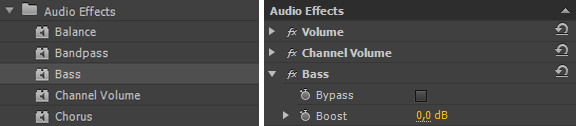
Bass (Басс)
Эффект Bass (Басс) даёт возможность увеличивать или уменьшать низкие частоты. Параметр Boost (Усилитель) задаёт количество дБ (децибел) на которое нужно увеличить низкие частоты.
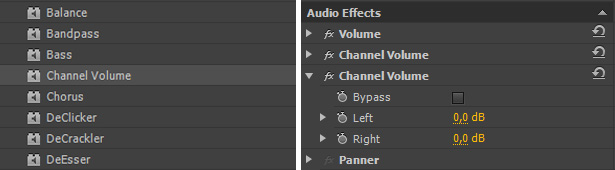
Channel Volume (Громкость канала)
Позволяет независимо друг от друга регулировать громкость звуковых каналов. Как вы уже догадались, параметр Left контролирует левый канал, Right правый.
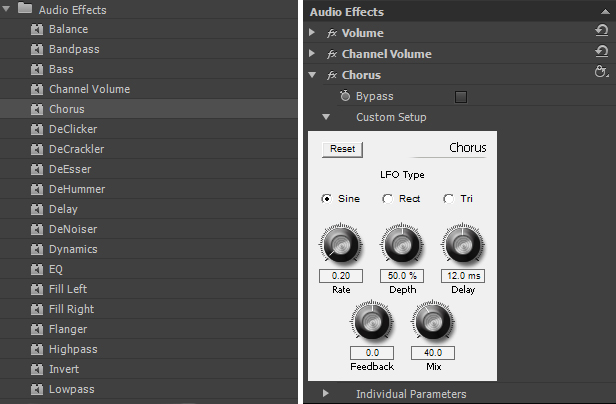
Chorus (Хорус, Хор)
Эффект, созданный для имитации многоголосого (хорового) звучания. Эффект хора возникает за счёт копирования звука и воспроизведения его с задержкой. Но, как правило, эффект используют для того чтобы сделать звук теплее.
LFO Type — определяет тип волны низкой чистоты. Sine — синусоидная, Rect — прямоугольная Tri — треуголная.
Rate (скорость) — задаёт скорость изменения амплитуды. Если значение этого параметра высокое, то изменяемый голос будет дрожащим и нервозным. Если низкое, то вы получите лёгкий эффект вибрато.
Depth (глубина) — определяет максимальное значение в получившейся амплитуде. Например, можно настроить так, чтобы разница голосов эффекта Chorus изменялась на 5 дБ тише или громче оригинала. При низких параметрах настройки, какие либо изменения будут едва заметны. При завышенных значениях звук будет прерывистым и неестественным.
Delay (задержка) — задаёт время задержки. Один из самых важных параметров настройки эффекта. Если значения данного параметра занижены, то голоса начинают сливаться в оригинал. При слишком высоких значениях мы получим эффект зажевывания плёнки в кассетном магнитофоне.
Feedback (обратная связь) — добавляет процент обработанных голосов, подаваемых обратно на вход эффекта.
Mix (смешивание) — определяет процент смешивания оригинального звука и обработанного.

А вообще, эффект достаточно сложный для понимания, и новичкам на первое время будет достаточно предустановок, подготовленных ребятами из Adobe.
Описывать пресеты не буду, сами разберётесь.

DeClicker (убрать щелчки) — этот эффект обнаруживает и удаляет щелчки.
Threshold (порог, лимит) — задаёт порог обнаружения устраняемых нами дефектов.
DePlop — определяет степень удаления низкочастотных щелчков.
Audition (прослушивание) — позволяет прослушать только те звуки которые будут удалены.
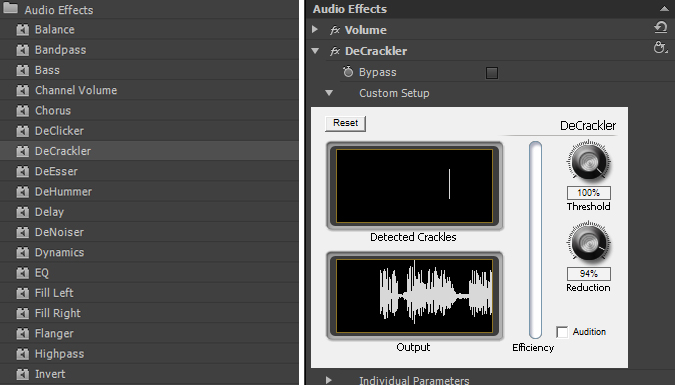
DeCrackler (удаление потрескивания) — очень похож на эффект описанный мною выше. Только более широкого применения, он удаляет шумы и потрескивание проводных и беспроводных микрофонов, оцифрованных видео и аудио кассет, виниловых пластинок и прочего.
Как и в эффекте DeClicker в настройках присутствуют два окошка-монитора. Верхний DETECTED CRACKLES (обнаружение потрескивания) показывает обнаруженный брак в вашем аудио (треск, шумы, скрипы и т.п.) Нижнее окошко OUTPUT (Выход) показывает обработанный сигнал.
Threshold (порог, лимит) — определяет уровень обнаружения для потрескиваний и таким образом определяет, сколько из сигнала будет затронуто.
Reduction(сокращение) — определяет степень сокращения потрескиваний.
Audition (прослушивание) — позволяет прослушать только те звуки которые будут удалены.
Efficiency (эффиктивность) — чем выше показатель тем эффективнее работа эффекта.
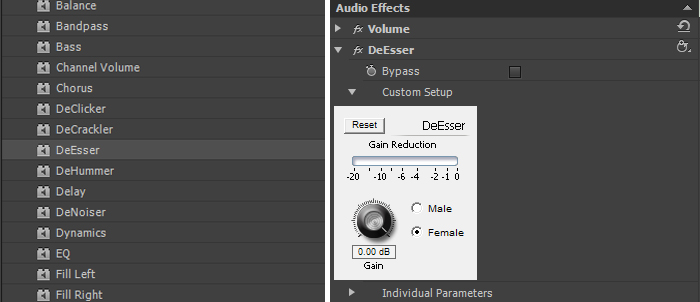
DeEsser (Снижение шума) — удаляет различного рода шумы или шипение. Для меня один из самых незаменимых эффектов в Premiere Pro.
Переключатели Male(мужской) и Female(женский) помогают эффекту адаптироваться в разнице между тонами.
Gain (Получение) — задаёт величину удаления шумов.
А чтобы лучше контролировать работу эффекта господа из Adobe дали нам шкалу Gain Reduction.
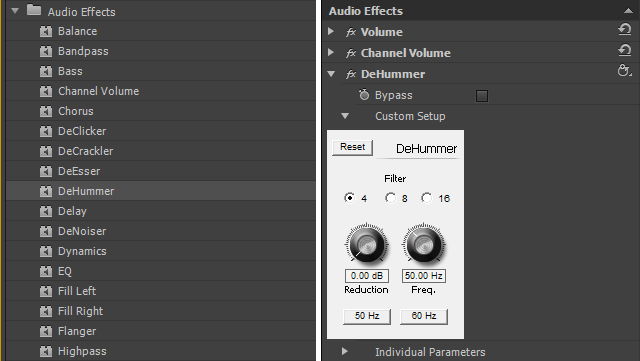
DeHummer (?) — эффект удаляет гул электросети, освещения, плохо экранированного кабеля.
Filter (фильтр) — определяет сколько фильтров выделять на сокращение ваших помех. Чем больше количество фильтров тем больше нагружается процессор.
Reduction (Сокращение) — определяет степень сокращения помех.
Frequency (Частота) — регулятор частоты помех, как правило это либо 50 либо 60 герц для этого нам и вывели кнопочки ниже.
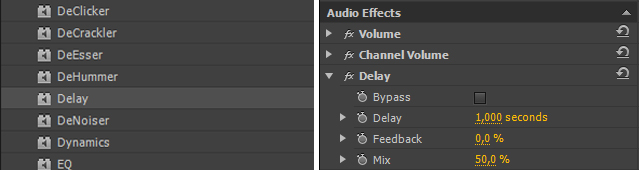
Delay (задержка) — добавляет эхо к вашему звуку.
Delay (задержка) — определяет то самое время перед которым начнётся воспроизведение эхо.
Feedback (обратная связь, отдача) — процент мощности сигнала задержки.
Mix (смешивание) — определяет количество эхо.
На сегодня на этом всё. Как и в прошлый раз для тех кому может было что то не ясно записал видео
Читайте также:

